英語ができなくても海外旅行には行けますが、言葉がわかると、安心して旅行を楽しむことができますよね?
「でも、今から英語をマスターするのはちょっと・・・」という方には、翻訳アプリがおすすめです!
「レストランのメニューが読めない。」
「目的地までの道に迷ってしまったら、質問したくても英語ができない・・・」
「もし現地で具合が悪くなったり、盗難なんかのトラブルに遭ってしまったら、英語ができないしパニックになりそう」

- 機械翻訳なんて、本当に通じるのか?
- 海外でスマホを使うと、通信料金がかかってしまいそうだけど大丈夫?
というような、海外旅行用の英語翻訳アプリとしての実用性があるかどうかも、実際に使って検証していきます!
スマホが苦手な方でも大丈夫なように、画像をたっぷり入れて紹介しますので、安心して読み進めてみてくださいね(^^)
目次
海外旅行にイチオシの英語翻訳アプリはGoogle翻訳
Google翻訳アプリは名前の通り、Googleが提供する『無料翻訳サイトのスマホ用アプリ』です。
英語だけでなく100ヶ国語を超える言語間での翻訳が瞬時にできるので、使ったことがあるという方も多いでしょう。最近は翻訳の精度もかなりよくなり、より自然な翻訳ができるようになっています。
とはいえ英語の翻訳アプリは、ほかにもたくさんありますよね?
なぜ私がそのなかでもGoogle翻訳を選んだのか、まずはその理由から説明します!
海外旅行にGoogle翻訳がおすすめな3つの理由
翻訳アプリ選びは、普段の英語学習などで使う目的の場合と、海外旅行で使う場合とで条件が変わってきます。
私が海外旅行用にダウンロードするならGoogle翻訳をおすすめする理由は、次の3つ条件をすべてクリアしているからです。
- オフラインでも使える
- 翻訳のスピードがはやい
- 無料で使える
1.Wi-Fiなし、オフラインでも使える
翻訳アプリの多くは、Wi-Fi(オンライン)環境が必要です。
でも海外旅行先で、Wi-Fiがいつも使えるわけではありませんよね?また海外でのデータ通信は、請求が高額になるのが心配です。
そんなときに便利なのが、オフラインでもアプリが使える『オフライン機能』。
Google翻訳は、あらかじめ翻訳する言語をダウンロードしておけばオフラインの状態でも翻訳ができるので、海外旅行中でも安心です。
2.翻訳のスピードが早い
海外旅行中に翻訳が必要になるシーンでは、『スピード』が命ですよね。
自宅で英語の勉強や調べ物をしているときのように、のんびり文章をタイプしていたのでは間に合いません。
Google翻訳アプリは、ウェブ版の基本的なテキスト翻訳機能に加えて、カメラや音声で瞬時に翻訳ができる機能が充実しています。
それらの機能を使いこなすことでリアルタイムの翻訳ができて、まさに通訳いらずです!
それぞれの機能については、のちほどひとつずつ詳しく説明しますね。
3.無料で使える
無料でダウンロードできる英語翻訳アプリは、Google翻訳アプリだけではありません。
ただし先ほど説明した、海外旅行用のアプリの条件2つを無料で満たすアプリは、ほかにはないでしょう。
たとえばGoogle翻訳と同様に、人気の高い無料翻訳アプリの『Microsoft 翻訳』も、同じような機能がついているのですが、オフライン機能を使うには有料版をダウンロードしなければなりません。
ほかのアプリでは有料版でないとできないことが、Google翻訳は無料でできてしまうのです!
Google翻訳アプリの機能紹介
Google翻訳アプリには、翻訳したい文章を入力する『テキスト翻訳』以外にも、7つのスマホアプリ向け機能があります。
ぜひ、旅行中のシーンにあわせて使い分けてみましょう!
それではGoogle翻訳アプリのWEB版にはない7つの機能を、ひとつずつ説明していきますね。
1.会話モード
会話モードは、現在32言語に対応。もちろん日本語⇔英語の翻訳が可能です。
Google翻訳は、翻訳したい英語(もしくはほかの言語)や日本語をタイプして入力する代わりに、スマホに話しかけて音声で入力することができます。
これだけでも便利ですが、海外旅行中に道を訪ねたり、現地の人と会話のやり取りをする場合には、お互いの言語を音声認識できる『会話モード』がおすすめです!
たとえば日本語で質問して、英語で返答があり、また日本語で質問する。そういったやり取りが、いちいち言語設定を変えることなく、スマホに向かって交互に話しかけるだけでスムーズにできます。

翻訳した文章はスピーカーのアイコンをおさなくても、自動的にアプリが読み上げてくれるので、まるで本物の通訳のようです。
これで、「頑張って英語で質問をしたけど、肝心の答えが理解できない。」という、ありがちな悩みも解決します!
2.リアルタイム カメラ翻訳
リアルタイム カメラ翻訳は、現在38言語に対応。もちろん日本語⇔英語の翻訳が可能です。
海外旅行中は、英語のメニューや看板などをサッと翻訳したいこともよくありますよね?でも、いちいち翻訳したい文章を入力するのは時間もかかりますし、なにより面倒です。
そんなときに役立つのが、このリアルタイム カメラ翻訳!
使い方は簡単で、Google翻訳アプリのホーム画面のカメラマークをタップして、インスタント設定をONにした状態で、スマホをかざすだけです。

私も最初にリアルタイムって具体的になに?と思ったのですが、なんとこんな風にスマホ越しで見ると、英語の部分だけがまるっと日本語に置き換えられていました!


「す、すごい・・・!」
まるでドラえもんの道具みたいでおもしろいですよね。
目の形をしたアイコンがグリーンになっていのが、インスタント設定がONになっている合図です。※リアルタイム カメラ翻訳に対応していない場合は、このアイコンが表示されませんのでご注意ください。
3.写真翻訳
写真翻訳は、現在50言語に対応。日本語⇔英語OK。
テキスト入力の代わりに翻訳したい文字の写真を撮って翻訳する機能です。写真をインポートしてから翻訳するのでリアルタイム カメラ翻訳より時間はかかりますが、翻訳の精度はかなり上がります。
スピードより正確性を重視!という場合は写真翻訳が便利でしょう。リアルタイム カメラ翻訳に対応していない言語も、こちらならOKな場合がよくあります。
使う画面は、リアルタイム カメラ翻訳と同じです。
インスタント設定(リアルタイム カメラ翻訳)がONになっていても、そのまま撮影ボタンを押せば写真翻訳に切り替わりますが、目の形のアイコンをタップして設定をOFFにしておくと、最初から写真翻訳モードが表示されます。
翻訳したい文章をスクリーンに映し、普段写真を撮るようにカメラのアイコンを押します。
アプリが写真から対象の言語を認識したら、翻訳したい部分を指でなぞってハイライトしましょう。そうすると画面の上の方に、翻訳された文章が表示されます。
文章が長い場合は、翻訳が途中までしか見えませんが、翻訳文の隣にある矢印をタップすれば全文を読むことができます。


左下のアイコンをタップすると、アルバム(ギャラリー)に保存されている写真を翻訳することも可能です。
4.手書き入力
手書き入力は、現在93言語に対応しています。日本語⇔英語OK。
英語などのアルファベットではない言語を翻訳したいけどキーボード入力も難しいし、読み方もわからないので、音声翻訳もできないというときには、手書き入力が便利です。
ホーム画面の『手書き入力』をタップすると、手書きをするスペースが出てくるので、そこに翻訳したい文章を指で書きましょう。

どんどんテキストに変換されて、アプリが瞬時に翻訳してくれますよ(^^)
5.オフライン翻訳
オンライン翻訳は、現在59言語に対応しています。日本語⇔英語OK。
翻訳したい言語をあらかじめダウンロードしておくと、インターネット環境がなくてもアプリノ翻訳機能をつかうことができます。
海外旅行には非常に便利な機能なので、ぜひ日本語と英語や現地の言葉をダウンロードしておきましょう。
日本語ファイルは、アプリをはじめて起動したときにダウンロードをしませんか?というメッセージが出るので、そこからダウンロードできます。
ほかの言語を追加するときは、右下の「設定」から「オフライン翻訳」を選びます。

ダウンロードした言語の画面の右上にある+(追加)のボタンをタップして、表示された言語リストから必要な言語を選択すると、ダウンロードが可能です。

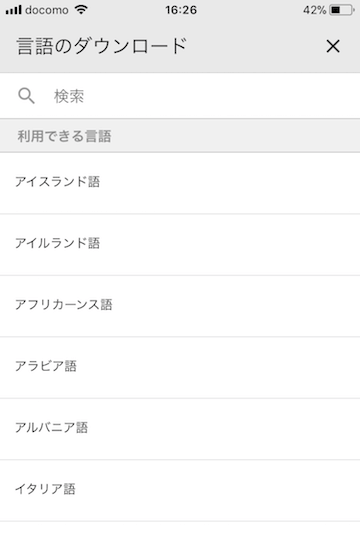
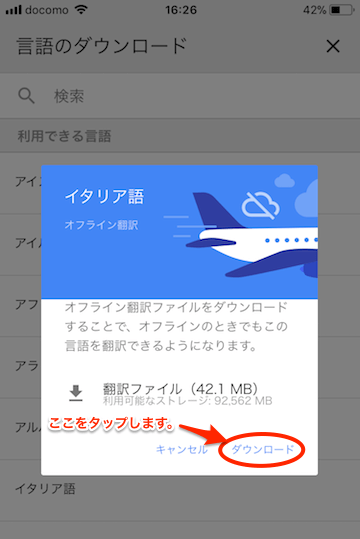
ファイルをダウンロードするときにはオンラインである必要があります。
端末のデータ容量と相談しながら、必要なファイルだけを海外旅行前にダウンロードしておきましょう!
6.タップして翻訳
こちらのタップして翻訳は、Androidのみに対応しております。
Google翻訳の『タップして翻訳』をONにしておくと、ほかのサイトを開いていても、文章をコピーするだけで翻訳できる便利な機能があります。
設定方法は、ホーム画面の『タップして翻訳』のカード、もしくは設定から『タップして翻訳』を選択し、『タップして翻訳を有効にする』をON。
使い方は、翻訳したい文章が出てきたときに、その文章をコピーするとGoogle翻訳のアイコンが表示されるので、それをタップするだけです。

翻訳したい文章をコピーし→スマホのホーム画面に戻り、Google翻訳をプレス→『貼り付けて翻訳』の翻訳先の言語を選択するという裏技で『タップして翻訳』と似た使い方ができますよ!
7.フレーズ集機能
フレーズ集機能を使って、お気に入りの翻訳結果を保存しておくことができます。
保存方法はシンプルで、翻訳結果の右上にある☆をタップするだけですので、旅行中によく使いそうなフレーズを集めておくと便利ですよ。


海外旅行の前に、英語の練習をするのにも役立ちます。
Google翻訳アプリの精度を検証
翻訳アプリで心配なのは、翻訳の精度です。
「訳された英語、本当にあっているのかな?」
「どうせ昔みたいに何を言ってるかわからない翻訳されるんじゃない?」
「カメラを使った翻訳機能っていうけど、どこまで文字を認識してくれるの?」
と、いろいろと気になりますよね。
そこで実際にGoogle翻訳アプリの機能を使って、本当に海外旅行で役立つのかどうかを検証しました!※参考までに、今回使用した端末はiPhone 6sです。
英語翻訳の正確性をチェック
まずは会話モードを使って、イギリス人の友人(英語)と私(日本語)で会話をしてみました。




思った以上に正しく翻訳されて友人もびっくりしていました!
たまに微妙なニュアンスの違いや、命令口調に訳されたりすることもありますが(笑)、とりあえず意味は通じるというのが感想です。
たとえばレストランの予約の会話で、予約人数を聞かれてた時に、『2名でお願いします(For 2 people. )』と言ったところ、『I’d like two people(2人欲しいです。)』と翻訳されてしまいました。
当然ですが、翻訳アプリは前後の文脈を考慮できないので、毎回毎回の文章だけで判断して翻訳されます。ちょっと面倒でも、できるだけアプリに意味がわかりやすい言い回しで話しかけると、より正確に翻訳してもらえますよ。
この例では、普通の会話であれば『2名です。』で十分通じるところを、あえて『2名でディナーの予約をお願いします。』など、すでにディナーの予約をしたいことを伝えてあったとしても、内容を繰り返してアプリに伝えることで誤解なく翻訳してもらえます。
実は先日、実際にロンドンのレストランで翻訳アプリを使ってウェイターさんと会話をしている観光客の方を見かけました。
おそらくGoogle翻訳の会話モードではないかな?と思いますが、ちゃんと注文ができていましたよ!




会話モードや音声翻訳は、うるさい場所で使うと周りの雑音をアプリが拾ってしまって正確に翻訳できないことがよくあります。できるだけ静かな場所で使いましょう。
リアルタイム カメラ翻訳をチェック
つぎは、リアルタイム カメラ翻訳を使った英語→日本語の翻訳精度をチェックしてみましょう。
今回は実際に使う可能性が高そうな英語のメニューを翻訳してみました。




なんとなく雰囲気は伝わりますが、ちょっと微妙な翻訳や英語のままの箇所もチラホラ…。
そこで、気になるメニューを写真翻訳を使ってピンポイントで翻訳すればバッチリ!




では、よくおしゃれなレストランやカフェで見かける、黒板に手書きされたメニューはどうでしょうか?
英語以外の言語も試してみたかったので、かなり癖があって読みづらいフランス語の手書きメニューで試してみました。(フランス語⇔日本語は、リアルタイム翻訳が対応していないようなので、写真翻訳で対応。)
すると『フランス語のテキストが見つかりません』と表示されてしまいました…。
やはり崩れすぎた手書きや装飾された文字は、カメラ入力の翻訳では認識されにくようです。そういうときは、手書き入力やテキスト入力などのほかの機能でカバーしましょう。




Google翻訳アプリの翻訳は完璧ではないものの、無料でこのパフォーマンスなら大満足!海外旅行中の英語のお助け役としては実用性ありです。
とはいえ、さすがに入国審査のような場面では、翻訳アプリに頼ることができませんよね・・・?
以下の記事で空港や入国審査で使う英語のフレーズを紹介しているので、ぜひ海外旅行に行く前に基本的なフレーズを覚えておきましょう!
Google翻訳アプリのダウンロードと設定
それではGoogle翻訳アプリをダウンロードと設定方法を説明していきます!
「旅行の直前にダウンロードしたけど、空き容量が足りなかった・・・」なんて、バタバタしないためにも、時間に余裕を持ってダウンロードや設定をすることをおすすめしますよ(^^)
iOSの場合(iPhoneなど)
まずはiOS(iPhone)に翻訳アプリをダウンロードする場合の手順から説明していきます。
1.App Storeでアプリをダウンロードする
iOS(iPhone)用のGoogle翻訳アプリは、iOSデバイス向けのApp Storeで『Google 翻訳』もしくは『Google translate』と検索してみましょう!
この記事をiPhoneやiPadででみている方は、APP Store(ダウンロードページに飛びます)からダウンロードできます。
アプリをダウンロードする前に、iPhoneのOSバージョンや空き容量を確認しておきましょう。
2.言語の設定をする
Google翻訳アプリを起動すると、日本語⇔英語の設定になっています。
日本語のファイルのダウンロードを勧める表示が出るので、オフライン機能やリアルタイム翻訳機能を使いたい場合はダウンロードしておきましょう。


翻訳先を英語以外に切り替えたいときは、画面上部の「日本語⇔英語」の部分の「英語」をタップすれば、候補の言語リストが表示されます。
英語から日本語を、日本語から英語というように、翻訳する方向を変えたいときは、言語の間にある「矢印」をタップしましょう。
リアルタイム翻訳など、オフラインでも使えるように設定したい場合は、言語ファイルのダウンロードが必要ですので、注意してくださいね!
Androidの場合
Android版の場合も、手順はiOSとほとんど同じです。
1.Google Playでアプリをダウンロードする
Android向けのGoogle翻訳アプリは、Google Play storeで『Google翻訳』もしくは『Google translate』と検索してみましょう!
もしくはGoogle Play(ダウンロードページに飛びます)からダウンロードできます。
2.言語の設定をする
iOSの場合と同じく、日本語ファイルやオフラインで翻訳したい言語をダウンロードしておきましょう。
iOS版・Android版のいずれも、カメラや音声の翻訳機能を使うためには、アプリにスマホ端末の音声マイクやアルバム(ギャラリー)のアクセスを許可する必要があります。


海外旅行に便利な英語翻訳アプリのまとめ
海外旅行中の英語の壁は、翻訳アプリを使えば乗り越えられます!
とくにGoogle翻訳アプリの機能を使いこなせば、まるであなた専属の通訳がついているような安心感が得られますよ。
オフラインで翻訳できるように、旅行前に言語ファイルは忘れずにダウンロードしておきましょう。
また海外のローカルな情報は、英語や現地語で書かれていることが多いので、旅行中だけでなく、旅行の計画を立てるときにも翻訳アプリは大活躍すること間違いなしです。
ただし海外の観光地では、旅行客を狙ったスマホのひったくりが少なくないので、安全に注意しながら使ってくださいね(^^)

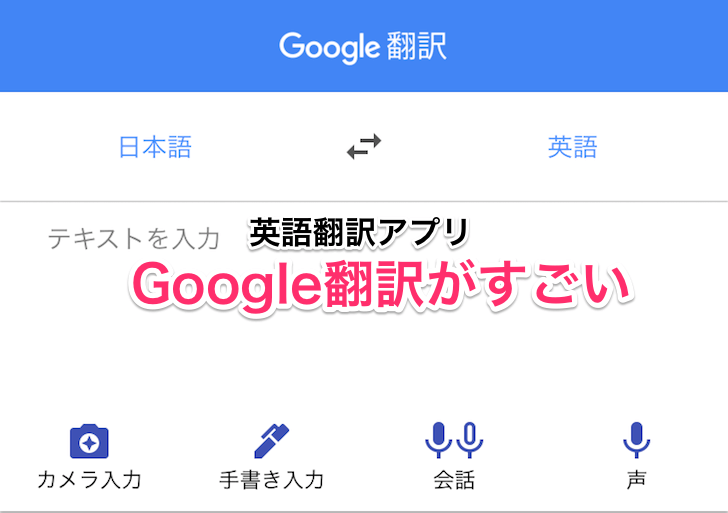




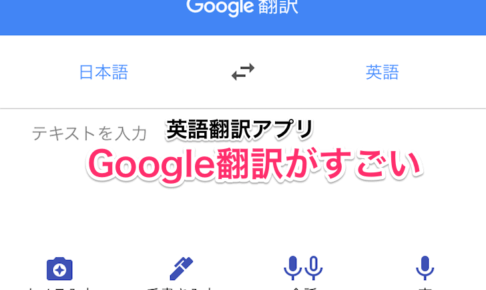




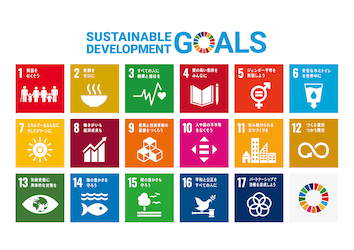
大.gif)



今回は、元外資系CAで語学オタクのわたくし柴田が、数ある英語翻訳アプリのなかでもずば抜けて優秀な、Google翻訳アプリを紹介します♪